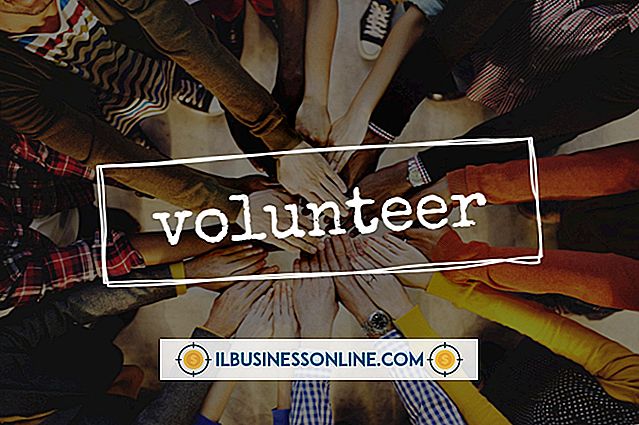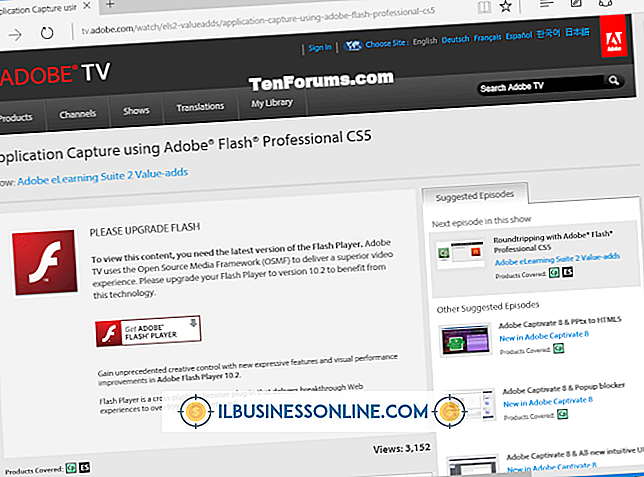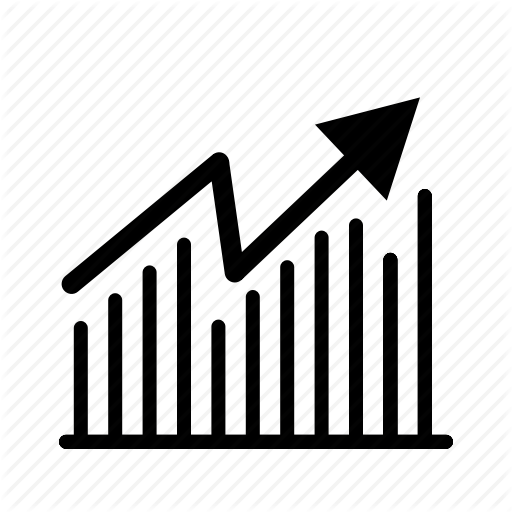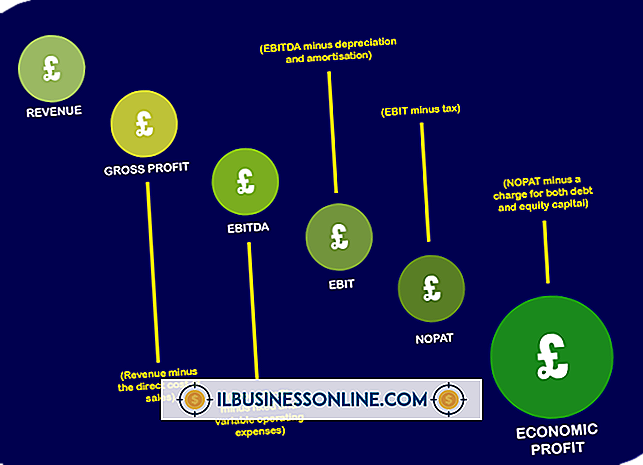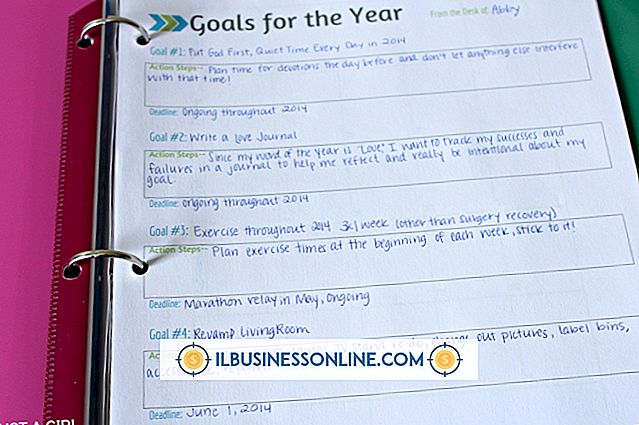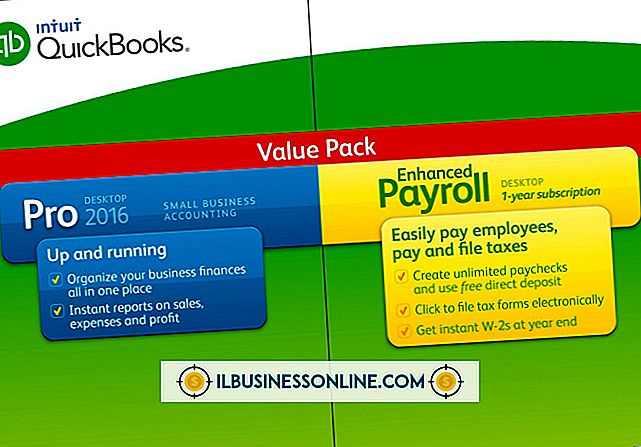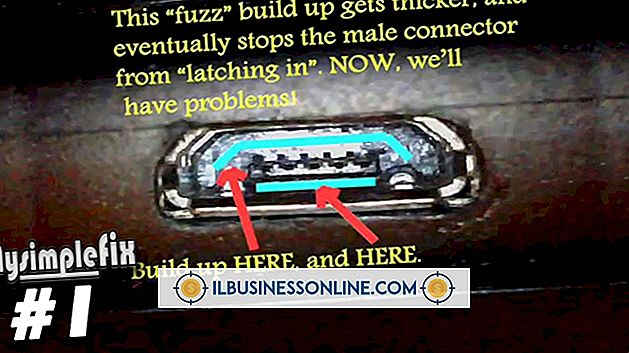Hvordan gi min Tumblr Layout en bildebakgrunn

Du kan sette inn et bakgrunnsbilde i Tumblr-temaet ditt slik at bildet vises bak bloggteksten din og elementene. Konfigurer en grafikk for å dekke hele bakgrunnen, eller bruk et mindre bilde hvis du vil at bildet skal gjenta på siden. Noen temaer støtter opplasting av et bakgrunnsbilde gjennom Tilpass panelet, andre gjør det ikke. For temaer som ikke støtter opplasting gjennom grensesnittet, kan du laste opp bildet til en webserver og deretter knytte bildet til bloggen din ved å redigere HTML-koden.
Tema støtter bakgrunnsbildeopplasting
1.
Logg inn på Tumblr-bloggen din, og klikk deretter på ikonet "Innstillinger" øverst på verktøylinjen for å åpne Innstillinger-menyen.
2.
Klikk på navnet på bloggen din i venstre panel for å åpne Innstillinger-siden for bloggen.
3.
Klikk på "Tilpass" -knappen i Tema-delen for å åpne Tilpass panelet.
4.
Klikk på "Last opp" -knappen i bakgrunnsbildeoppføringen. Filvelgeren åpnes. Naviger til og klikk på bildet du vil laste opp, og klikk deretter "Åpne." Bildet lastes opp til Tumblr-serveren.
5.
Klikk "Lagre" og klikk deretter "Lukk" for å lukke Tilpass panelet.
Tema støtter ikke bildeopplasting
1.
Last opp bildet du vil bruke til bakgrunnen din til en webserver, og merk deretter bildeadressen.
2.
Logg inn på Tumblr-bloggen din, og klikk deretter på "Innstillinger" for å åpne Innstillinger-menyen.
3.
Klikk navnet på bloggen din i venstre panel for å åpne Innstillinger-menyen for bloggen din.
4.
Klikk på "Tilpass" i Tema-delen for å åpne Tilpass panelet i venstre rute.
5.
Klikk på "Rediger HTML" -knappen for å avsløre HTML-koden.
6.
Trykk "Ctrl-F" for å åpne dialogboksen Finn. Skriv eller kopier og lim inn følgende kode i dialogboksen Finn, og klikk deretter "OK".
7.
Finn "body {" -taggen inne i Style-taggen du bare fant med Finn-boksen, og finn deretter "bakgrunnskoden" inne i kroppsmerket. Koden linje ser ut som den nedenfor.
bakgrunn: {color: Background} url ('{image: Background}');
I enkelte temaer kan linjen vises som:
bakgrunnsbilde-: url ( '{bilde: Bakgrunn}')
8.
Erstatt "Bilde: Bakgrunn" -teksten med URL-adressen til bakgrunnsbildet ditt. Koden vil da se ut som følgende:
bakgrunn: {color: Background} url ('{// www.myserver.com/myimage.jpg}');
9.
Klikk på "Oppdater forhåndsvisning" i Rediger HTML-panelet for å forhåndsvise bakgrunnsbildet.
10.
Klikk på pilen "Utseende" for å gå tilbake til Tilpass panelet, og klikk deretter "Lagre" for å lagre bakgrunnsbildet. Klikk på "Lukk" for å lukke Tilpass panelet.
Tips
- Hvis bloggen din bruker en fast bredde, rediger du bakgrunnsbildet til de samme dimensjonene. Hvis kroppen ikke bruker en fast bredde, bruk et bilde med en bredde på 1600 piksler og en høyde på 700 piksler for å sikre at grafikken ikke gjentar når den vises.
Advarsel
- Skjermoppløsningen din bestemmer hvordan bakgrunnsbildet vises på skjermen.